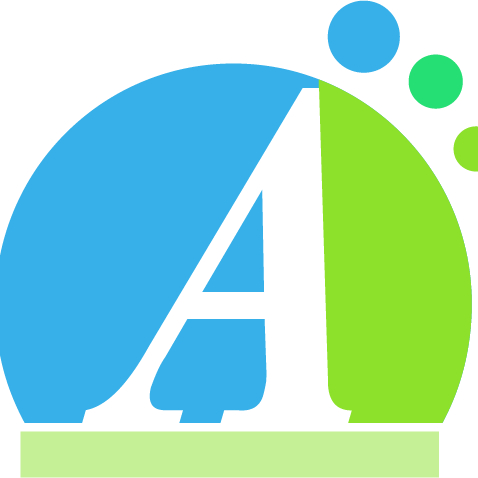зФµиДСељХе±ПжАОдєИжУНдљЬпЉЯ
е±ХеЉАеЕ®йГ®
зФµиДСељХе±ПеПѓдї•еАЯеК©иљѓдїґжУНдљЬпЉМжѓФе¶ВеВ≤иљѓељХе±ПиљѓдїґгАВеВ≤иљѓељХе±Пиљѓдїґ(зФµиДСе±ПеєХељХеИґеЈ•еЕЈ)жШѓдЄАжђЊеНБеИЖдЉШзІАе•љзФ®зЪДзФµиДСе±ПеєХељХеИґиЊЕеК©еЈ•еЕЈгАВињЩжђЊеВ≤иљѓељХе±ПиљѓдїґеКЯиГљеЉЇе§ІеЕ®йЭҐпЉМзЃАеНХжШУзФ®пЉМдљњзФ®еРОеПѓдї•еЄЃеК©зФ®жИЈжЫіиљїжЭЊдЊњжНЈзЪДињЫи°МзФµиДСељХе±ПжУНдљЬгАВиљѓдїґеПѓдї•еЄЃеК©зФ®жИЈеЬ®иЗ™еЃЪдєЙиМГеЫіеЖЕељХеИґиІЖйҐСпЉМжФѓжМБзФµиДСељХйЯ≥пЉМзХМйЭҐжУНдљЬзЃАдЊњпЉМеєґжФѓжМБзЃАеНХзЪДиІЖйҐСзЉЦиЊСеКЯиГљпЉМжї°иґ≥дЄАиИђе±ПеєХељХеИґйЬАж±ВгАВ
дљњзФ®иѓіжШОпЉЪ
1.жЙУеЉАеЃЙи£Ее•љзЪДељХе±ПиљѓдїґпЉМйАЙжЛ©вАЬељХе±ПеєХвАЭгАВ
2.ињЫеЕ•вАЬељХе±ПеєХвАЭж®°еЉПеРОпЉМеПѓйАЙжЛ©ељХеИґеЕ®е±ПпЉМжИЦиЗ™еЃЪдєЙеМЇеЯЯељХеИґгАВ
3.еЬ®е£∞йЯ≥йАЙй°єдЄЛйАЙжЛ©жШѓеР¶ељХеИґз≥їзїЯйЯ≥гАБйЇ¶еЕЛй£ОгАБеЭЗељХжИЦдЄНељХе£∞йЯ≥гАВ
4.зВєеЗївАЬеЉАеІЛвАЭеН≥еПѓеЉАеІЛељХеИґдЇЖгАВ
жЙАжЬЙељХеИґеЃМжИРзЪДжЦЗдїґеЭЗдЉЪиЗ™еК®дњЭе≠ШеЬ®зФµиДСжЬђеЬ∞з£БзЫШгАВдєЯеПѓдї•еЬ®иљѓдїґдЄїзХМйЭҐеЈ¶дЄЛиІТзЪДиІЖйҐСеИЧи°®е§ДињЫи°МжЯ•зЬЛгАВ
дљњзФ®иѓіжШОпЉЪ
1.жЙУеЉАеЃЙи£Ее•љзЪДељХе±ПиљѓдїґпЉМйАЙжЛ©вАЬељХе±ПеєХвАЭгАВ
2.ињЫеЕ•вАЬељХе±ПеєХвАЭж®°еЉПеРОпЉМеПѓйАЙжЛ©ељХеИґеЕ®е±ПпЉМжИЦиЗ™еЃЪдєЙеМЇеЯЯељХеИґгАВ
3.еЬ®е£∞йЯ≥йАЙй°єдЄЛйАЙжЛ©жШѓеР¶ељХеИґз≥їзїЯйЯ≥гАБйЇ¶еЕЛй£ОгАБеЭЗељХжИЦдЄНељХе£∞йЯ≥гАВ
4.зВєеЗївАЬеЉАеІЛвАЭеН≥еПѓеЉАеІЛељХеИґдЇЖгАВ
жЙАжЬЙељХеИґеЃМжИРзЪДжЦЗдїґеЭЗдЉЪиЗ™еК®дњЭе≠ШеЬ®зФµиДСжЬђеЬ∞з£БзЫШгАВдєЯеПѓдї•еЬ®иљѓдїґдЄїзХМйЭҐеЈ¶дЄЛиІТзЪДиІЖйҐСеИЧи°®е§ДињЫи°МжЯ•зЬЛгАВ
2023-06-26 ¬Ј е∞ЖжѓПдЄАжђ°жЬНеК°еПШжИРжґИиієиАЕжЄ©жЪЦзЪДеЫЮењЖ
 еНОдЄЇзїИзЂѓеЃҐжИЈжЬНеК°
еНОдЄЇзїИзЂѓеЃҐжИЈжЬНеК°
дї•жґИиієиАЕдЄЇдЄ≠ењГпЉМжККжП°жѓПдЄАжђ°ж≤ЯйАЪжЬЇдЉЪпЉМиЃ©жґИиієиАЕиГљжЫізЃАеНХиљїжЭЊеЬ∞дљњзФ®HUAWEIдЇІеУБ
еРСTAжПРйЧЃ
еЕ≥ж≥®
![]()

е±ХеЉАеЕ®йГ®
檩鶮жПРйЖТпЉЪељХе±ПеНХжђ°жЬАйХњеПѓељХеИґ 2 е∞ПжЧґпЉМдЄФеП™иГљељХеИґиЃ°зЃЧжЬЇз≥їзїЯе£∞йЯ≥пЉМдЄНиГљељХеИґе§ЦйГ®е£∞йЯ≥пЉМдЊЛе¶ВзОѓеҐГе£∞еТМдЇЇе£∞гАВ
дЄНеРМзЪДзФµиДСзЃ°еЃґзЙИжЬђељХеИґе±ПеєХжУНдљЬзХ•жЬЙдЄНеРМпЉМжВ®еПѓдї•ж†єжНЃиЃ°зЃЧжЬЇељУеЙНзЙИжЬђпЉМйАЙжЛ©еѓєеЇФзЪДжУНдљЬгАВ
жЯ•зЬЛзФµиДСзЃ°еЃґзЙИжЬђпЉЪжЙУеЉАзФµиДСзЃ°еЃґпЉМзВєеЗїеП≥дЄКиІТеЫЫдЄ™зВєеЫЊж†ЗпЉМзВєеЗїеЕ≥дЇОпЉМжЯ•зЬЛељУеЙНзЃ°еЃґзЙИжЬђгАВ
дЄАгАБзФµиДСзЃ°еЃґдЄЇ 12.0 еПКдї•дЄКзЙИжЬђжЧґ
1.зВєеЗїдїїеК°ж†ПдЄ≠зЪДжОІеИґдЄ≠ењГеЫЊж†ЗпЉМжЙУеЉАжОІеИґдЄ≠ењГгАВ
2.зВєеЗїељХе±ПеЫЊж†ЗпЉМеЉАеІЛељХеИґзФµиДСеЕ®е±ПгАВ
檩鶮жПРйЖТпЉЪ
1>иЛ•жВ®зЪДиЃ°зЃЧжЬЇжФѓжМБжЩЇжЕІењЂељХеКЯиГљдЄФзЃ°еЃґзЙИжЬђеЬ®12.0еПКдї•дЄКпЉМж≠§жЧґжОІеИґдЄ≠ењГе∞ЖдЄНеЖНжШЊз§ЇељХе±ПеЫЊж†ЗпЉМиАМжШЊз§ЇжЩЇжЕІењЂељХеЫЊж†ЗпЉМжВ®еПѓдї•зВєеЗїжЩЇжЕІењЂељХпЉМж†єжНЃйЬАи¶БйАЙжЛ©ељХеИґжЦєеЉПгАВ
2>жЩЇжЕІењЂељХеНХжђ°жЬАйХњеПѓељХеИґ12е∞ПжЧґпЉМеПѓдї•йАЙжЛ©ељХеИґйЇ¶еЕЛй£Ое£∞йЯ≥жИЦз≥їзїЯе£∞йЯ≥гАВ
3.зВєеЗїж°МйЭҐдЄКжЦєзЪДзЇҐиЙ≤иЃ°жЧґжМЙйТЃпЉМеЃМжИРељХе±ПгАВ
4.ељХеИґеЃМжИРеРОпЉМиІЖйҐСзЪДйїШиЃ§дњЭзХЩиЈѓеЊДдЄЇD:\Huawei Share\Screenshot,жВ®дєЯеПѓдї•зВєеЗїж°МйЭҐеП≥дЄЛиІТзЪДиІЖйҐСзЉ©зХ•еЫЊпЉМжµПиІИиІЖйҐСжИЦжЙУеЉАиІЖйҐСдљНзљЃгАВ
дЇМгАБзФµиДСзЃ°еЃґдЄЇ 11.x зЙИжЬђжЧґ
1.зВєеЗїдїїеК°ж†ПдЄ≠зЪДзФµиДСзЃ°еЃґеЫЊж†ЗпЉМињЫеЕ•зФµиДСзЃ°еЃґйАЪзЯ•дЄ≠ењГзХМйЭҐгАВ
2.зВєеЗїеЈ¶дЄЛиІТзЪДељХе±ПеЫЊж†ЗпЉМеЉАеІЛељХеИґзФµиДСе±ПеєХгАВ
3.зВєеЗїж°МйЭҐдЄКжЦєзЪДзЇҐиЙ≤иЃ°жЧґжМЙйТЃпЉМеЃМжИРељХе±ПгАВ
4.ељХеИґеЃМжИРеРОпЉМиІЖйҐСзЪДйїШиЃ§дњЭзХЩиЈѓеЊДдЄЇD:\Huawei Share\Screenshot,жВ®дєЯеПѓдї•зВєеЗїж°МйЭҐеП≥дЄЛиІТзЪДиІЖйҐСзЉ©зХ•еЫЊпЉМжµПиІИиІЖйҐСжИЦжЙУеЉАиІЖйҐСдљНзљЃгАВ
дЄНеРМзЪДзФµиДСзЃ°еЃґзЙИжЬђељХеИґе±ПеєХжУНдљЬзХ•жЬЙдЄНеРМпЉМжВ®еПѓдї•ж†єжНЃиЃ°зЃЧжЬЇељУеЙНзЙИжЬђпЉМйАЙжЛ©еѓєеЇФзЪДжУНдљЬгАВ
жЯ•зЬЛзФµиДСзЃ°еЃґзЙИжЬђпЉЪжЙУеЉАзФµиДСзЃ°еЃґпЉМзВєеЗїеП≥дЄКиІТеЫЫдЄ™зВєеЫЊж†ЗпЉМзВєеЗїеЕ≥дЇОпЉМжЯ•зЬЛељУеЙНзЃ°еЃґзЙИжЬђгАВ
дЄАгАБзФµиДСзЃ°еЃґдЄЇ 12.0 еПКдї•дЄКзЙИжЬђжЧґ
1.зВєеЗїдїїеК°ж†ПдЄ≠зЪДжОІеИґдЄ≠ењГеЫЊж†ЗпЉМжЙУеЉАжОІеИґдЄ≠ењГгАВ
2.зВєеЗїељХе±ПеЫЊж†ЗпЉМеЉАеІЛељХеИґзФµиДСеЕ®е±ПгАВ
檩鶮жПРйЖТпЉЪ
1>иЛ•жВ®зЪДиЃ°зЃЧжЬЇжФѓжМБжЩЇжЕІењЂељХеКЯиГљдЄФзЃ°еЃґзЙИжЬђеЬ®12.0еПКдї•дЄКпЉМж≠§жЧґжОІеИґдЄ≠ењГе∞ЖдЄНеЖНжШЊз§ЇељХе±ПеЫЊж†ЗпЉМиАМжШЊз§ЇжЩЇжЕІењЂељХеЫЊж†ЗпЉМжВ®еПѓдї•зВєеЗїжЩЇжЕІењЂељХпЉМж†єжНЃйЬАи¶БйАЙжЛ©ељХеИґжЦєеЉПгАВ
2>жЩЇжЕІењЂељХеНХжђ°жЬАйХњеПѓељХеИґ12е∞ПжЧґпЉМеПѓдї•йАЙжЛ©ељХеИґйЇ¶еЕЛй£Ое£∞йЯ≥жИЦз≥їзїЯе£∞йЯ≥гАВ
3.зВєеЗїж°МйЭҐдЄКжЦєзЪДзЇҐиЙ≤иЃ°жЧґжМЙйТЃпЉМеЃМжИРељХе±ПгАВ
4.ељХеИґеЃМжИРеРОпЉМиІЖйҐСзЪДйїШиЃ§дњЭзХЩиЈѓеЊДдЄЇD:\Huawei Share\Screenshot,жВ®дєЯеПѓдї•зВєеЗїж°МйЭҐеП≥дЄЛиІТзЪДиІЖйҐСзЉ©зХ•еЫЊпЉМжµПиІИиІЖйҐСжИЦжЙУеЉАиІЖйҐСдљНзљЃгАВ
дЇМгАБзФµиДСзЃ°еЃґдЄЇ 11.x зЙИжЬђжЧґ
1.зВєеЗїдїїеК°ж†ПдЄ≠зЪДзФµиДСзЃ°еЃґеЫЊж†ЗпЉМињЫеЕ•зФµиДСзЃ°еЃґйАЪзЯ•дЄ≠ењГзХМйЭҐгАВ
2.зВєеЗїеЈ¶дЄЛиІТзЪДељХе±ПеЫЊж†ЗпЉМеЉАеІЛељХеИґзФµиДСе±ПеєХгАВ
3.зВєеЗїж°МйЭҐдЄКжЦєзЪДзЇҐиЙ≤иЃ°жЧґжМЙйТЃпЉМеЃМжИРељХе±ПгАВ
4.ељХеИґеЃМжИРеРОпЉМиІЖйҐСзЪДйїШиЃ§дњЭзХЩиЈѓеЊДдЄЇD:\Huawei Share\Screenshot,жВ®дєЯеПѓдї•зВєеЗїж°МйЭҐеП≥дЄЛиІТзЪДиІЖйҐСзЉ©зХ•еЫЊпЉМжµПиІИиІЖйҐСжИЦжЙУеЉАиІЖйҐСдљНзљЃгАВ
жЬђеЫЮз≠Ф襀зљСеПЛйЗЗзЇ≥

HUAWEI Mate X6
¥13999

HUAWEI Mate 70
¥5999

HUAWEI WATCH D2
¥2988

HUAWEI Mate 70 Pro
¥6999
жЯ•
зЬЛ
жЫі
е§Ъ
- еЃШжЦєзФµиѓЭ
-
еЃШжЦєжЬНеК°
- еѓДдњЃжЬНеК°
- йҐДзЇ¶жЬНеК°
- зїідњЃдїЈж†Љ
- жЬНеК°дЄ≠ењГ
- зїідњЃињЫеЇ¶
еЈ≤иµЮињЗ
еЈ≤иЄ©ињЗ<
иѓДиЃЇ
жФґиµЈ
дљ†еѓєињЩдЄ™еЫЮз≠ФзЪДиѓДдїЈжШѓпЉЯ
2023-10-30 ¬Ј иґЕињЗ17зФ®жИЈйЗЗзЇ≥ињЗTAзЪДеЫЮз≠Ф
еЕ≥ж≥®
![]()

е±ХеЉАеЕ®йГ®
зФµиДСељХе±ПжАОдєИжУНдљЬпЉЯ
иљѓдїґ1.QQељХе±ПпЉМеПѓдї•еЕ®е±ПжИЦеМЇеЯЯељХеИґзФµиДСе±ПеєХпЉМељХеИґжЧґињШеПѓдї•йАЙжЛ©ељХеЕ•е£∞йЯ≥гАВзЩїељХQQеРОпЉМжВ®еПѓдї•йАЪињЗењЂжНЈйФЃгАРCtrl+Alt+SгАСжЙУеЉАељХе±ПеКЯиГљгАВж°ЖйАЙйЬАи¶БељХеЕ•зЪДеЖЕеЃєпЉМиЃЊзљЃе£∞йЯ≥гАВзВєеЗїељХеИґжМЙйТЃеЉАеІЛељХеИґгАВQQељХе±ПзФїиі®жѓФиЊГж®°з≥КпЉМдЄНйАВеРИдЄУдЄЪиІЖйҐСељХеИґгАВ
иљѓдїґ2.е¶ВжЮЬжВ®йЬАи¶БзїПеЄЄељХеИґзФµиДСе±ПеєХпЉМжГ≥и¶БељХеИґзФµиДСдЄКдЄНеРМзЪДеЖЕеЃєпЉМжѓФе¶ВжЄЄжИПгАБиІЖйҐСгАБйЯ≥йҐСз≠ЙпЉМеПѓдї•иАГиЩСдљњзФ®дЄУдЄЪељХеИґзФµиДСе±ПеєХзЪДиљѓдїґпЉМжѓФе¶ВиЫЩељХе±ПиљѓдїґгАВе¶ВжЮЬжВ®дєЯжГ≥жЫіе•љеЬ∞ељХеИґзФµиДСе±ПеєХпЉМеПѓдї•иѓХиѓХиЫЩељХе±ПиљѓдїґињЩжђЊељХе±ПеЈ•еЕЈеУ¶пЉБ
иљѓдїґ1.QQељХе±ПпЉМеПѓдї•еЕ®е±ПжИЦеМЇеЯЯељХеИґзФµиДСе±ПеєХпЉМељХеИґжЧґињШеПѓдї•йАЙжЛ©ељХеЕ•е£∞йЯ≥гАВзЩїељХQQеРОпЉМжВ®еПѓдї•йАЪињЗењЂжНЈйФЃгАРCtrl+Alt+SгАСжЙУеЉАељХе±ПеКЯиГљгАВж°ЖйАЙйЬАи¶БељХеЕ•зЪДеЖЕеЃєпЉМиЃЊзљЃе£∞йЯ≥гАВзВєеЗїељХеИґжМЙйТЃеЉАеІЛељХеИґгАВQQељХе±ПзФїиі®жѓФиЊГж®°з≥КпЉМдЄНйАВеРИдЄУдЄЪиІЖйҐСељХеИґгАВ
иљѓдїґ2.е¶ВжЮЬжВ®йЬАи¶БзїПеЄЄељХеИґзФµиДСе±ПеєХпЉМжГ≥и¶БељХеИґзФµиДСдЄКдЄНеРМзЪДеЖЕеЃєпЉМжѓФе¶ВжЄЄжИПгАБиІЖйҐСгАБйЯ≥йҐСз≠ЙпЉМеПѓдї•иАГиЩСдљњзФ®дЄУдЄЪељХеИґзФµиДСе±ПеєХзЪДиљѓдїґпЉМжѓФе¶ВиЫЩељХе±ПиљѓдїґгАВе¶ВжЮЬжВ®дєЯжГ≥жЫіе•љеЬ∞ељХеИґзФµиДСе±ПеєХпЉМеПѓдї•иѓХиѓХиЫЩељХе±ПиљѓдїґињЩжђЊељХе±ПеЈ•еЕЈеУ¶пЉБ
еЈ≤иµЮињЗ
еЈ≤иЄ©ињЗ<
иѓДиЃЇ
жФґиµЈ
дљ†еѓєињЩдЄ™еЫЮз≠ФзЪДиѓДдїЈжШѓпЉЯ
2023-03-28 ¬Ј TAиОЈеЊЧиґЕињЗ545дЄ™иµЮ
зЯ•йБУе∞ПжЬЙеїЇж†Сз≠ФдЄї
еЫЮз≠ФйЗПпЉЪ1816
йЗЗзЇ≥зОЗпЉЪ84%
еЄЃеК©зЪДдЇЇпЉЪ76.9дЄЗ
еЕ≥ж≥®
![]()

е±ХеЉАеЕ®йГ®
EVељХе±ПиљѓдїґWinзЂѓеПѓдї•дЄНйЩРжЧґйХњељХеИґпЉМеПѓдї•дЄЛиљљиѓХиѓХпЉМжЬЙжХЩз®ЛжХЩдљ†е¶ВдљХељХеИґпЉМзЃАеНХжШУдЄКжЙЛгАВ
еЈ≤иµЮињЗ
еЈ≤иЄ©ињЗ<
иѓДиЃЇ
жФґиµЈ
дљ†еѓєињЩдЄ™еЫЮз≠ФзЪДиѓДдїЈжШѓпЉЯ
жЫіе§ЪеЫЮз≠ФпЉИ2пЉЙ
жО®иНРеЊЛеЄИжЬНеК°пЉЪ
иЛ•жЬ™иІ£еЖ≥жВ®зЪДйЧЃйҐШпЉМиѓЈжВ®иѓ¶зїЖжППињ∞жВ®зЪДйЧЃйҐШпЉМйАЪињЗзЩЊеЇ¶еЊЛдЄіињЫи°МеЕНиієдЄУдЄЪеҮ胥